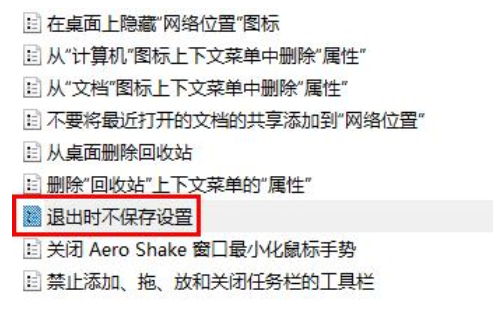Win10实时保护异常修复指南
Windows 10 系统的实时保护功能是微软提供的一种安全机制,主要用来实时扫描和防护系统免遭病毒、木马等恶意软件的侵害。有时由于各种原因,实时保护可能会出现异常,影响系统安全。本文将提供一些解决方案,帮助用户修复 Windows 10 实时保护异常的问题。
2. 检查实时保护状态
我们需要确定实时保护是否处于异常状态。可以通过以下步骤检查:
1. 打开“控制面板”。
2. 点击“系统和安全”。
3. 点击“Windows Defender 防病毒”。
4. 在窗口右侧,查看“实时保护”是否处于开启状态。
如果实时保护没有开启,可以尝试点击“打开实时保护”按钮进行启动。
3. 更新 Windows Defender
实时保护异常可能是由于 Windows Defender 版本过旧导致的。确保您的系统和 Windows Defender 都是最新的,可以通过以下步骤进行更新:
1. 点击“开始”按钮,然后选择“设置”。
2. 点击“更新和安全”。
3. 在左侧菜单中选择“Windows 更新”。
4. 点击“检查更新”,并安装所有可用的更新。
4. 检查系统文件完整性
系统文件损坏或丢失也可能导致实时保护异常。可以使用系统文件检查器(SFC)工具来检查并修复系统文件:
1. 右键点击“开始”按钮,选择“命令提示符(管理员)”或“Windows PowerShell(管理员)”。
2. 在命令行窗口中输入以下命令并按回车键:
```
sfc /scannow
```
3. 系统文件检查器将开始扫描并修复损坏的系统文件。完成后,重启计算机。
5. 禁用第三方防病毒软件
如果您安装了第三方防病毒软件,它可能与 Windows Defender 产生冲突,导致实时保护异常。可以尝试以下步骤禁用第三方防病毒软件:
1. 打开“控制面板”。
2. 点击“程序”。
3. 点击“程序和功能”。
4. 找到并选中您的第三方防病毒软件,然后点击“卸载”。
注意:在卸载第三方防病毒软件之前,请确保您的系统已经更新到最新版本,并确保 Windows Defender 实时保护已经开启。
6. 重置 Windows Defender 设置
如果以上方法都无法解决问题,可以尝试重置 Windows Defender 的设置。请按照以下步骤操作:
1. 按下 Windows 键 + R 键,打开“运行”对话框。
2. 输入“services.msc”并按回车键。
3. 在服务列表中找到“Windows Defender 防病毒服务”并双击打开。
4. 点击“停止”按钮以停止服务,然后再次点击“启动”按钮以重新启动服务。
7. 寻求专业帮助
如果尝试了以上所有方法仍然无法解决问题,可能需要寻求专业技术支持。您可以联系微软官方支持或寻求第三方技术支持。
实时保护异常问题可能由多种原因引起。通过检查实时保护状态、更新系统和 Windows Defender、检查系统文件完整性、禁用第三方防病毒软件、重置 Windows Defender 设置等方法,可以有效地解决大部分实时保护异常问题。如果问题仍然存在,建议寻求专业帮助。